Просмотр видеозаписей
-
Нажмите кнопку
 (Воспроизведение) для переключения в режим воспроизведения.
(Воспроизведение) для переключения в режим воспроизведения.
-
Выберите видеосъемку с помощью кнопки управления.
-
Нажмите
 .
.
Об экране просмотра видеосъемки
 /
/ на кнопке управления, а затем нажмите кнопку
на кнопке управления, а затем нажмите кнопку  .
.
 ,
,  ,
,  ,
,  ,
,  ,
,  или
или  .
.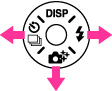
|
Кнопка управления
|
Действия во время воспроизведения
|

|
Остановка
|

|
Ускоренная перемотка вперед
|

|
Ускоренная перемотка назад
|

|
Отображение панели управления
|
 Для отображения на индексном экране только видеозаписей
Для отображения на индексном экране только видеозаписей
 (Режим просмотра)
(Режим просмотра) 
 (Просм. папки (MP4)) или
(Просм. папки (MP4)) или  (Просм. AVCHD).
(Просм. AVCHD). (Просм. папки (MP4)): Отображение на индексном экране миниатюр видеозаписей в формате MP4.
(Просм. папки (MP4)): Отображение на индексном экране миниатюр видеозаписей в формате MP4. (Просм. AVCHD): Отображение на индексном экране пиктограмм видеозаписей в формате AVCHD.
(Просм. AVCHD): Отображение на индексном экране пиктограмм видеозаписей в формате AVCHD.-
Когда видеофайл будет воспроизведен до конца, фотоаппарат автоматически начнет воспроизведение следующего видеофайла.
-
Возможно, Вы не сможете воспроизводить изображения, выполненные с помощью других фотоаппаратов.
Отображение панели управления
-
Нажмите кнопку
 на кнопке управления.
на кнопке управления.
-
Выберите нужную кнопку с помощью
 /
/ , а затем нажмите
, а затем нажмите  .
.
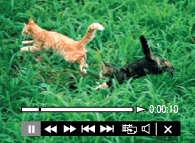
|
Панель управления
|
Действие
|

|
Воспроизведение
|

|
Пауза
|

|
Ускоренная перемотка вперед
|

|
Ускоренная перемотка назад
|

|
Замедленное воспроизведение
|
 |
Замедленное обратное воспроизведение
|

|
Следующий раздел
|

|
Предыдущий раздел
|

|
Следующий кадр
|

|
Предыдущий кадр
|
 |
Фотосъемка
|
 |
Установки громкости
|
 |
Закрытие панели управления
|
-
Кнопки на панели управления будут отличаться в зависимости от состояния воспроизведения.
Захват фотоснимка из видеозаписи
-
Нажмите
 на панели управления во время отображения сцены, захват которой нужно выполнить.
на панели управления во время отображения сцены, захват которой нужно выполнить.
-
Выберите опцию
 с помощью кнопок
с помощью кнопок  /
/ на кнопке управления, а затем нажмите
на кнопке управления, а затем нажмите  .
.
-
После записи фотоснимка фотоаппарат сделает паузу.
-
Фотоснимок, записанный в формате видеозаписи [MP4 3M], будет сохранен как снимок [VGA]. В противном случае фотоснимок будет сохранен как снимок [16:9(2M)].

 Перед использованием
Перед использованием